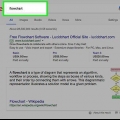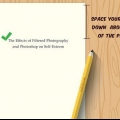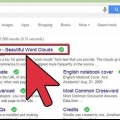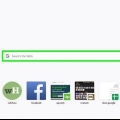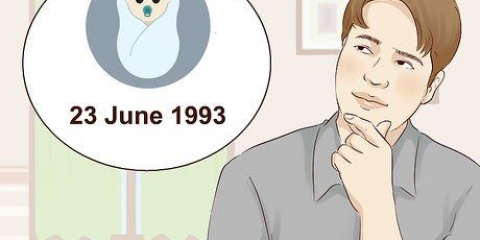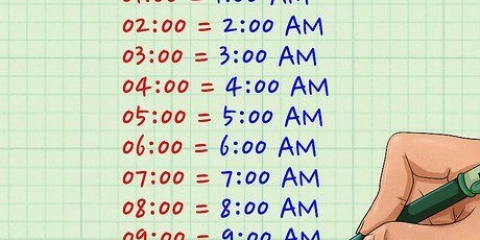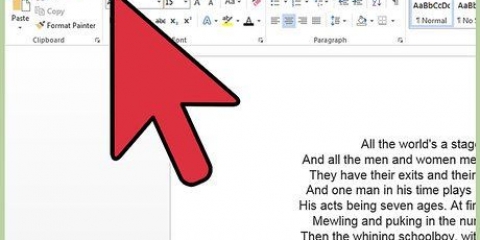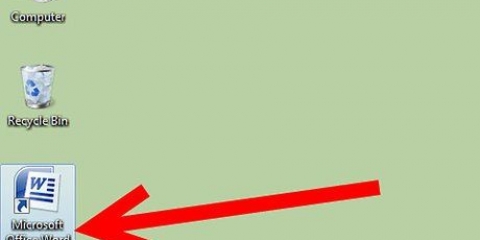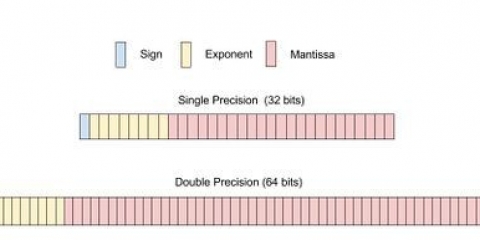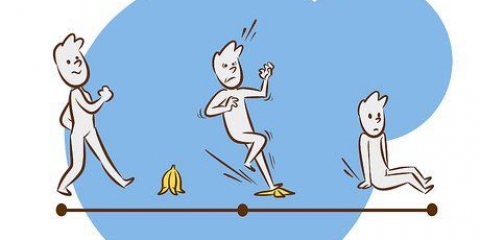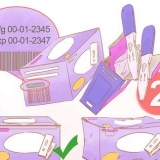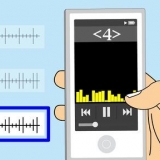Tuttavia, la dimensione del carattere è specificata come 12 punti. Lo stesso tipo di carattere e dimensione devono essere utilizzati sia nell`intestazione che nel corpo del testo. Un titolo grande e stravagante non è la scelta migliore qui. MLA consiglia di scegliere un carattere con caratteri standard e corsivi chiaramente contrastanti. 
Poiché il numero di pagina deve essere allineato con il margine destro, dovrebbe quindi trovarsi a un pollice dal bordo destro della pagina. Con le impostazioni di intestazione e piè di pagina predefinite a questi margini, l`intestazione sarà a mezzo pollice di distanza dalla parte superiore della pagina. 
Consulta il tuo insegnante se c`è qualcun altro con il tuo cognome nello stesso gruppo. Può quindi chiedere di formattare l`intestazione come `Y. Smith 3`. Lo stile MLA consente inoltre agli insegnanti di omettere il cognome dall`intestazione, lasciando solo il numero di pagina (in numeri arabi). 
I frontespizi non vengono utilizzati in formato MLA, quindi il tuo nome completo sarà già sulla prima pagina del testo. Chiedi al tuo istruttore se ha una preferenza. 

Fare clic sulla scheda Inserisci nel menu principale. Fare clic sul pulsante Numero pagina. Apparirà un elenco a discesa con le opzioni per "Aggiungi all`intestazione o al piè di pagina". Scegli l`opzione per mettere il numero di pagina nella parte superiore della pagina. Il numero di pagina inserito ha uno sfondo grigio. Digita il tuo cognome e poi uno spazio. Seleziona il tuo nome e numero di pagina e cambia il carattere in Times New Roman 12 point, se non l`hai già fatto. Fare clic sull`area ombreggiata sotto l`intestazione per tornare al corpo principale del documento. L`intestazione creata sarà nascosta. 
Oltre alle istruzioni in questo passaggio, puoi seguire le indicazioni nei passaggi sequenziali per Word 2007 e 2010. Fatta eccezione per le immagini e alcuni dettagli minori, il processo è essenzialmente lo stesso di Word 2013. Fare clic sulla scheda Inserisci nella parte superiore della finestra. Fare clic sul pulsante Numero pagina. Verrà visualizzato un elenco a discesa. Scegli "Inizio pagina" e poi "Solo numero 3" come intestazione. Il numero di pagina viene visualizzato ed è disattivato. Digita il tuo cognome e premi la barra spaziatrice. Seleziona il tuo nome e numero di pagina e cambia il carattere in Times New Roman 12 punti, se necessario. Fare clic nell`area di testo sotto la linea tratteggiata per tornare al corpo principale del documento. 

In Microsoft Word, l`opzione di intestazione e piè di pagina si trova nel menu Visualizza o Inserisci. Sebbene ci siano opzioni per aggiungere immagini, simboli e simili, tieni presente che durante la formattazione in MLA puoi utilizzare solo testo (il tuo cognome) e numeri di pagina. 
Puoi farlo scegliendo le opzioni dal menu a comparsa o utilizzando le opzioni di allineamento dell`allineamento a destra. 
Una volta visualizzato il numero di pagina, sarà grigio e il cursore sarà a sinistra. Digita il tuo cognome e uno spazio tra il tuo nome e il numero di pagina. È consentito all`interno dello stile MLA che gli insegnanti possano indicare che la prima pagina non ha un numero visibile. C`è una casella opzionale nel menu dei numeri di pagina per scegliere se il numero "1" appare sulla prima pagina. 
Sposta il cursore fuori dall`intestazione. Ora puoi continuare a lavorare sul resto del documento. 

Fare clic sulla scheda File, quindi selezionare Nuovo dal menu a discesa. Fai clic su Da modello e si aprirà una nuova scheda con varie opzioni di modello. Trova e seleziona Report (MLA). Si aprirà un nuovo documento con il testo fittizio nel formato MLA corretto. I numeri di pagina sono nel formato corretto, ma non c`è il cognome accanto a loro (come è consentito nello stile MLA). Per aggiungere il tuo nome, fai clic su Visualizza e stampa layout, se l`intestazione non è visibile. Quindi fai clic su "1" nell`intestazione e digita il tuo cognome, quindi premi la barra spaziatrice. 
Fare clic sulla scheda Inserisci e selezionare Intestazione dal menu a discesa. Modifica la dimensione del carattere in 12 e il carattere in Times New Roman (se lo desideri) utilizzando i pulsanti sopra il documento. Allinea l`intestazione al margine destro facendo clic sul pulsante Allinea a destra (indicato da un simbolo di testo allineato a destra) sopra il documento. Inserisci il tuo cognome e inserisci uno spazio. Fare clic sulla scheda Inserisci e quindi selezionare Numero pagina dal menu a discesa. Scegli l`opzione nella parte superiore della pagina. L`intestazione ora dovrebbe essere formattata correttamente.
Crea un'intestazione in formato mla
Contenuto
Da oltre mezzo secolo, la Modern Language Association (MLA) pubblica un libro di stile come guida alla formattazione di documenti accademici e opere letterarie. Questo è ampiamente utilizzato nelle discipline umanistiche ed è inteso per essere applicato in modo semplice e conciso in modo che possa essere ampiamente utilizzato. Questo rende semplice un`intestazione di pagina in stile MLA, con solo il cognome dell`autore e il numero di pagina nel margine destro. Puoi configurarlo nei programmi di elaborazione testi standard in pochi semplici passaggi.
Passi
Metodo 1 di 3: Riconoscere le basi di un`intestazione MLA

1. Usa la carta corretta. In generale, avrai bisogno di carta bianca standard 210x297 mm (A4) quando prepari una carta in stile MLA. Assicurati che il tuo elaboratore di testi sia impostato su questo formato carta prima di formattare l`intestazione.

2. Determina il carattere corretto. L`MLA non predilige un carattere particolare, sebbene siano preferiti i caratteri classici, semplici e di facile lettura. Times New Roman è probabilmente la scelta predefinita.

3. Assicurati che i margini siano della giusta dimensione. Lo stile MLA richiede margini di 1 pollice (2,54 cm) su tutti i bordi della pagina.

4. Metti il tuo cognome e numero di pagina esattamente contro il margine destro. Se il tuo cognome è Smith, l`intestazione a pagina 3 è semplicemente "Smit 3".

5. Controlla se devi saltare l`intestazione della prima pagina. Lo stile MLA lascia all`insegnante/editore/autore se includere o meno un`intestazione nella prima pagina o lasciare la pagina vuota.
Metodo 2 di 3: crea un`intestazione MLA in Microsoft Word

1. Per prima cosa controlla i margini e le impostazioni del tuo documento. Indipendentemente dalla tua versione di Word, questo renderà molto più semplice la creazione del titolo giusto.
- Scegli margini di 2,54 cm. Seleziona anche un font di uso comune, come Times New Roman con una dimensione di 12 punti. Infine, scegli la doppia spaziatura per l`intero documento.
- A seconda della versione di Word, ci sono piccole differenze nella modalità di configurazione, ma qualsiasi modifica è facilmente eseguibile utilizzando il menu principale (la barra multifunzione a schede).

2. Crea un`intestazione MLA in Word 365. Questa è una versione online semplificata di questo elaboratore di testi.

3. Crea intestazione MLA in Word 2013. Questa è la versione completamente funzionante più recente dell`elaboratore di testi.

4. Crea un`intestazione MLA in Word 2007 o 2010. Il resto dei passaggi in questa sezione si riferisce specificamente a versioni precedenti ma ancora ampiamente utilizzate di Word.

5. Apri l`intestazione del menu principale. L`intestazione non è automaticamente visibile in un documento vuoto se non nella visualizzazione Layout di stampa.

6. Fare clic nella sezione dell`intestazione quando viene visualizzata. Imposta l`intestazione in modo che appaia nell`angolo in alto a destra, a mezzo pollice (1,27 cm) dalla parte superiore della pagina e contro il bordo del margine destro.

7. Inserisci il numero di pagina. Seleziona il menu "Inserisci" e poi Numero pagina. Scegli la posizione, il formato e l`allineamento dal menu.

8. Salva le modifiche. Il tuo cognome e il numero di pagina dovrebbero ora apparire in sequenza su ogni pagina del tuo documento.
Metodo 3 di 3: crea un`intestazione MLA in Google Docs

1. Imposta il layout di base. Google Documenti utilizza Arial a 11 punti per impostazione predefinita. Dovrai passare a 12 punti per soddisfare i requisiti di formattazione MLA e potrebbe essere necessario cambiare il carattere in Times New Roman.
- I margini di 2,54 cm o 1 pollice sono standard in Google Docs, soddisfacendo così il requisito MLA.
- Imposta un`interlinea di 2 per il tuo documento, utilizzando il pulsante di spaziatura nel menu nella parte superiore della pagina.

2. Trova il modello giusto. Prima di iniziare, puoi posizionare l`intero documento, inclusa l`intestazione, in stile MLA scegliendo un modello.

3. Formatta l`intestazione. Se preferisci non lavorare con un modello o vuoi semplicemente posizionare la tua intestazione in stile MLA, puoi facilmente impostare tu stesso solo l`intestazione.
Consigli
- Per aggiungere un`intestazione alle pagine di Apple, fai clic sul menu Visualizza nella barra degli strumenti orizzontale in alto. Seleziona "Mostra layout". Ora vedrai un`intestazione e un piè di pagina nel tuo documento. Digita il tuo cognome e vai al menu di inserimento in alto. Seleziona la numerazione automatica delle pagine. Fai clic sul pulsante per nascondere il layout ("Nascondi layout") quando hai finito.
- Se hai dei documenti di ricerca o accademici da scrivere, salva il documento in formato MLA come modello di carta accademica sul tuo computer. Inizia ogni nuovo foglio con questo documento come base e fai clic su "Salva con nome" invece di "Salva" per lasciare intatto il modello.
- Sebbene sia possibile creare un`intestazione in TextEdit di Apple, lo fai con i predefiniti per i numeri di pagina e i titoli dei documenti, quindi non sarà in formato MLA. Per stampare un`intestazione in TextEdit, fai clic su "File" e seleziona "Mostra proprietà". Digita il tuo nome come titolo. Quando vuoi stampare, clicca su `File` e poi su `Stampa`. Clicca sul menu a tendina e sulla casella `Stampa intestazione e piè di pagina`.
Articoli sull'argomento "Crea un'intestazione in formato mla"
Condividi sui social network:
Popolare